Top 9 phần mềm khóa ổ cứng tốt nhất 2025: Miễn phí, an toàn
Bạn muốn bảo vệ dữ liệu nhạy cảm trên ổ cứng? Phần mềm khóa ổ cứng là giải pháp đơn giản, hiệu quả để đặt mật khẩu, ngăn truy cập trái phép. Khám phá ngay danh sách các phần mềm khóa ổ đĩa tốt nhất 2025, miễn phí, dễ sử dụng, giúp bảo mật an toàn cho Windows!
Top 9 phần mềm khóa ổ cứng miễn phí và trả phí phổ biến hiện nay
Bảo vệ dữ liệu nhạy cảm trên máy tính chưa bao giờ dễ dàng đến thế nhờ các phần mềm khóa ổ cứng. Những công cụ này giúp bạn đặt mật khẩu, ẩn ổ đĩa, ngăn truy cập trái phép. Dưới đây là danh sách 10 phần mềm và những thông tin hữu ích giúp bạn dễ dàng lựa chọn.
1. Anvide Lock Folder
Anvide Lock Folder là một phần mềm khóa ổ đĩa miễn phí, được ưa chuộng nhờ khả năng bảo vệ thư mục và ổ cứng bằng mật khẩu. Với giao diện thân thiện, đây là lựa chọn lý tưởng cho người dùng muốn bảo mật dữ liệu mà không cần thao tác phức tạp.
Tính năng nổi bật:
- Khóa ổ đĩa/thư mục bằng mật khẩu an toàn, hỗ trợ đặt nhiều mật khẩu cho các mục khác nhau.
- Ẩn thư mục hoàn toàn, đảm bảo dữ liệu không bị phát hiện.
- Hỗ trợ phím nóng và thao tác dòng lệnh, tăng tốc độ sử dụng.
- Tương thích với ổ đĩa di động như USB, ổ cứng ngoài.

Hướng dẫn sử dụng:
- (1) Tải và cài đặt Anvide Lock Folder.
=> Link tải: https://anvide-lock-folder.soft112.com/
- (2) Mở phần mềm, chọn ổ đĩa hoặc thư mục cần khóa.
- (3) Nhập mật khẩu mong muốn và xác nhận.
- (4) Nhấn nút khóa để kích hoạt bảo mật, thư mục/ổ đĩa sẽ được ẩn ngay lập tức.

Hướng dẫn sử dụng Anvide Lock Folder
Nhược điểm:
- Không hỗ trợ mã hóa cấp cao như một số phần mềm trả phí.
- Giao diện chưa hiện đại, có thể khó làm quen với người dùng mới.
- Thiếu tính năng khôi phục mật khẩu nếu người dùng quên..
2. Wise Folder Hider
Wise Folder Hider là một phần mềm khóa ổ cứng miễn phí được yêu thích nhờ khả năng ẩn và khóa ổ đĩa, thư mục một cách đơn giản. Với tính năng bảo mật mạnh mẽ, phần mềm này phù hợp cho người dùng phổ thông muốn bảo vệ dữ liệu cá nhân trên Windows, đặc biệt là Windows 11.
Tính năng nổi bật:
- Khóa và ẩn nhiều ổ đĩa hoặc thư mục cùng lúc bằng phương pháp kéo thả tiện lợi.
- Mã hóa dữ liệu bằng mật khẩu, hỗ trợ bảo mật nhiều lớp.
- Giao diện thân thiện, dễ thao tác, tương thích hoàn toàn với Windows 11.
- Phân quyền truy cập, giới hạn chỉnh sửa trái phép trên thư mục.

Hướng dẫn sử dụng:
- (1) Tải và cài đặt Wise Folder Hider.
=> Link tải: https://www.wisecleaner.com/wise-folder-hider.html
- (2) Mở phần mềm, kéo thả ổ đĩa hoặc thư mục cần bảo vệ vào giao diện.
- (3) Thiết lập mật khẩu cho ổ đĩa/thư mục và xác nhận.
- (4) Nhấn nút "Hide" hoặc "Lock" để kích hoạt bảo mật.
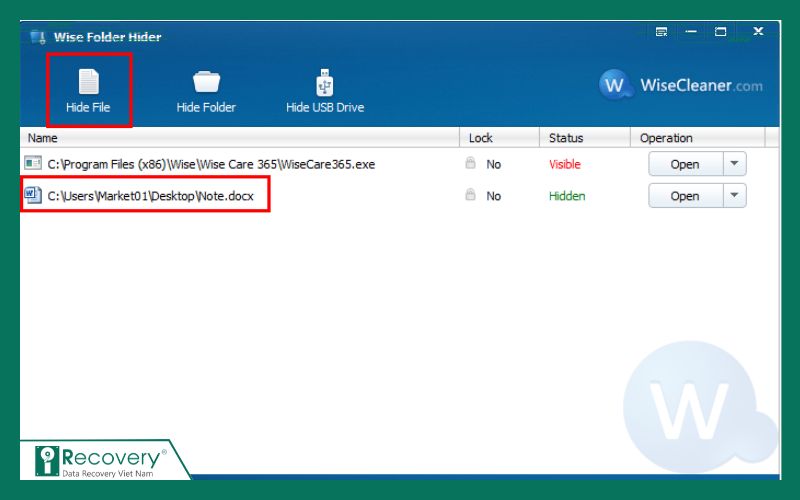
Hướng dẫn sử dụng Wise Folder Hider
Nhược điểm:
- Phiên bản miễn phí thiếu một số tính năng nâng cao như khôi phục mật khẩu.
- Hiệu suất có thể chậm hơn trên các máy cấu hình thấp khi khóa nhiều thư mục.
3. IObit Protected Folder
IObit Protected Folder là một phần mềm khóa ổ cứng mạnh mẽ, giúp bảo vệ ổ đĩa, thư mục và file bằng mã hóa cấp cao. Với phiên bản miễn phí giới hạn, đây là lựa chọn lý tưởng, đáp ứng các yêu cầu cơ bản về bảo mật dữ liệu cá nhân, ngăn chặn sao chép hoặc chỉnh sửa trái phép một cách hiệu quả.
Tính năng nổi bật:
- Mã hóa mạnh mẽ, chống xóa và ngăn truy cập trái phép.
- Hỗ trợ kéo thả để khóa ổ đĩa/thư mục nhanh chóng.
- Tương thích hoàn toàn với Windows 11 và các phiên bản cũ hơn.
- Giao diện trực quan, dễ sử dụng cho cả người mới bắt đầu.

Hướng dẫn sử dụng:
- (1) Tải và cài đặt IObit Protected Folder.
=> Link tải: https://www.iobit.com/en/password-protected-folder.php
- (2) Mở phần mềm, kéo thả ổ đĩa hoặc thư mục cần bảo vệ vào cửa sổ chương trình.
- (3) Thiết lập mật khẩu bảo mật và xác nhận.
- (4) Nhấn nút khóa để kích hoạt, dữ liệu sẽ được bảo vệ ngay lập tức.
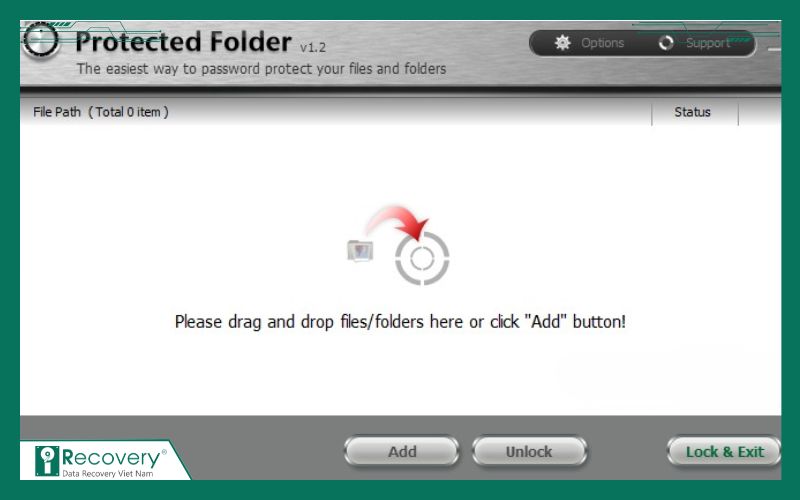
Hướng dẫn sử dụng IObit Protected Folder
Nhược điểm:
- Bản miễn phí giới hạn số lượng thư mục/ổ đĩa có thể khóa.
- Một số tính năng nâng cao (như mã hóa toàn diện) chỉ có trong phiên bản trả phí.
- Yêu cầu cấu hình máy tính trung bình để hoạt động mượt mà.
4. Folder Lock
Folder Lock là một phần mềm khóa ổ đĩa trả phí, nổi bật với khả năng mã hóa chuyên sâu cho ổ đĩa, thư mục và file. Với tính năng bảo mật mạnh mẽ, đây là lựa chọn hàng đầu cho người dùng cần bảo vệ dữ liệu ở mức cao trên Windows.
Tính năng nổi bật:
- Sử dụng mã hóa AES-256, đảm bảo an toàn dữ liệu tối đa.
- Hỗ trợ sao lưu đám mây, giúp lưu trữ dữ liệu quan trọng từ xa.
- Bảo mật ổ USB, CD/DVD và ổ đĩa di động khác.
- Ngăn chỉnh sửa, sao chép, xóa hoặc in dữ liệu trái phép.
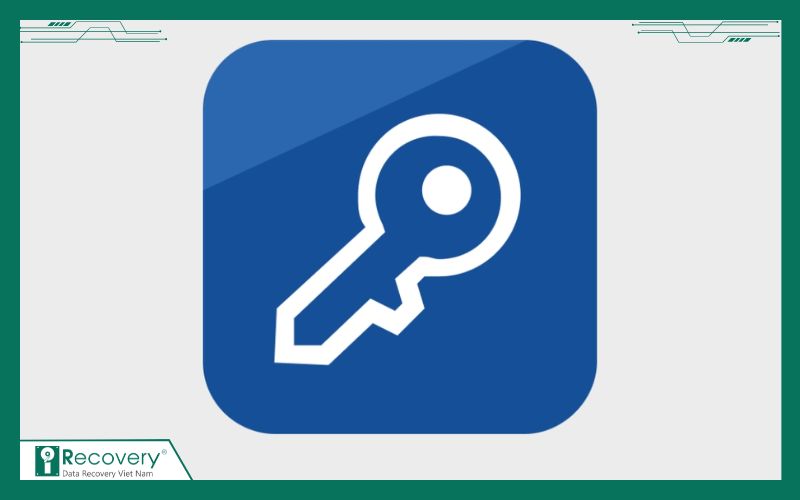
Hướng dẫn sử dụng:
- (1) Tải và cài đặt Folder Lock.
=> Link tải: https://folder-lock.en.softonic.com/download
- (2) Mở phần mềm, thêm ổ đĩa hoặc thư mục cần bảo vệ vào danh sách khóa.
- (3) Thiết lập mật khẩu an toàn và xác nhận.
- (4) Kích hoạt khóa để bảo vệ dữ liệu ngay lập tức.
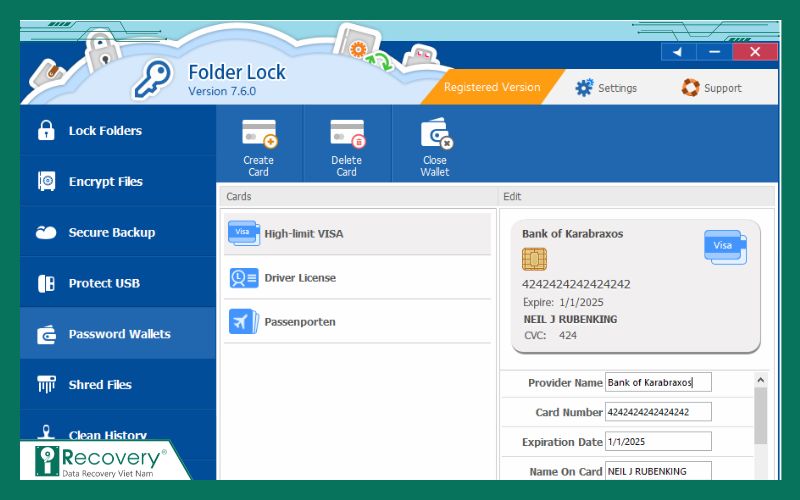
Hướng dẫn sử dụng Folder Lock
Nhược điểm:
- Phải trả phí để sử dụng đầy đủ tính năng, phiên bản miễn phí rất hạn chế.
- Giao diện có thể phức tạp với người dùng mới.
- Yêu cầu cấu hình máy tính tương đối cao để mã hóa nhanh.
5. Lockmydrive FreeLocker
Lockmydrive FreeLocker là một giải pháp bảo mật nhẹ, cho phép khóa ổ đĩa và thư mục nhanh chóng với bản dùng thử miễn phí trong 14 ngày. Khả năng mã hóa mạnh mẽ, phần mềm này phù hợp cho người dùng muốn bảo vệ dữ liệu trên ổ cứng, USB hoặc thẻ nhớ.
Tính năng nổi bật:
- Khóa và mã hóa ổ đĩa với tốc độ nhanh, không đòi hỏi cấu hình cao.
- Hỗ trợ bảo mật ổ USB, CD/DVD, thẻ nhớ và ổ đĩa ngoài.
- Ngăn chặn sao chép, di chuyển hoặc xóa dữ liệu trái phép.
- Cung cấp mã hóa 128-bit, đảm bảo an toàn thông tin.
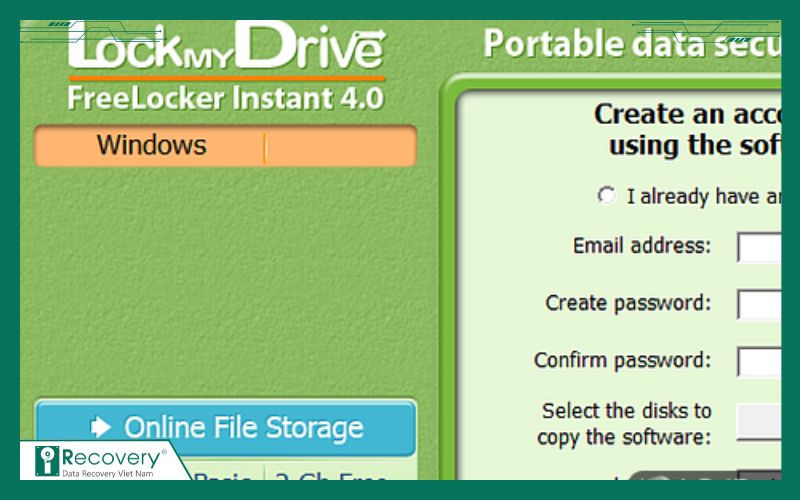
Hướng dẫn sử dụng:
- (1) Tải Lockmydrive FreeLocker.
=> Link tải: https://download.cnet.com/lockmydrive-freelocker/3000-2144_4-75607155.html
- (2) Mở phần mềm, chọn ổ đĩa hoặc thư mục cần bảo vệ.
- (3) Thiết lập mật khẩu và xác nhận.
- (4) Nhấn nút khóa để kích hoạt bảo mật ngay lập tức.
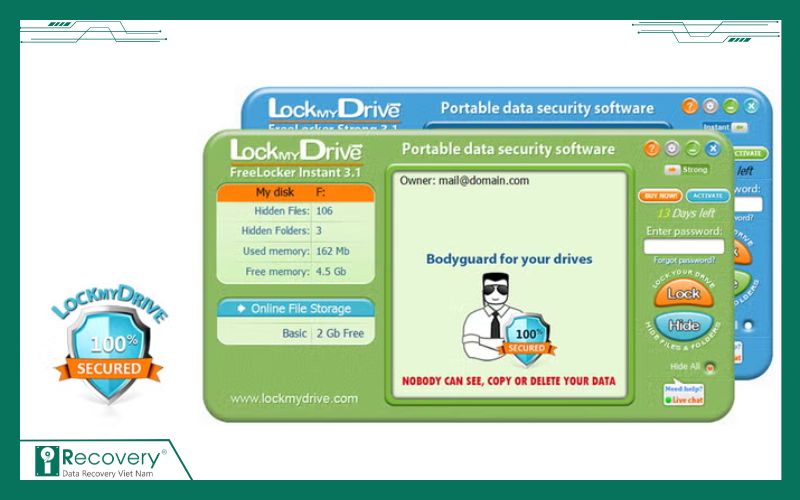
Hướng dẫn sử dụng Lockmydrive FreeLocker
Nhược điểm:
- Bản miễn phí chỉ dùng thử trong 14 ngày, sau đó phải trả phí.
- Tính năng mã hóa không đa dạng như các phần mềm trả phí cao cấp.
- Giao diện chưa thực sự hiện đại, có thể gây khó khăn cho người mới.
6. Easy Drive Lock
Easy Drive Lock là một phần mềm khóa ổ cứng với bảo mật gọn nhẹ, cho phép khóa ổ đĩa bằng mật khẩu một cách nhanh chóng. Với bản miễn phí giới hạn, phần mềm này lý tưởng cho người dùng muốn bảo vệ dữ liệu trên máy tính cấu hình thấp mà không cần cài đặt phức tạp.
Tính năng nổi bật:
- Khóa ổ đĩa và thư mục nhanh chóng, hỗ trợ phím nóng để thao tác dễ dàng.
- Tương thích với ổ đĩa di động như USB và ổ cứng ngoài.
- Phân quyền truy cập cho từng người dùng, tăng cường bảo mật.
- Giao diện đơn giản, phù hợp cho máy tính cấu hình thấp.
Hướng dẫn sử dụng:
- (1) Tải Easy Drive Lock.
=> Link tải: https://easy-drive-lock.en.softonic.com/
- (2) Mở phần mềm, chọn ổ đĩa hoặc thư mục cần bảo vệ.
- (3) Nhập mật khẩu bảo mật và xác nhận.
- (4) Nhấn nút kích hoạt để khóa dữ liệu ngay lập tức.
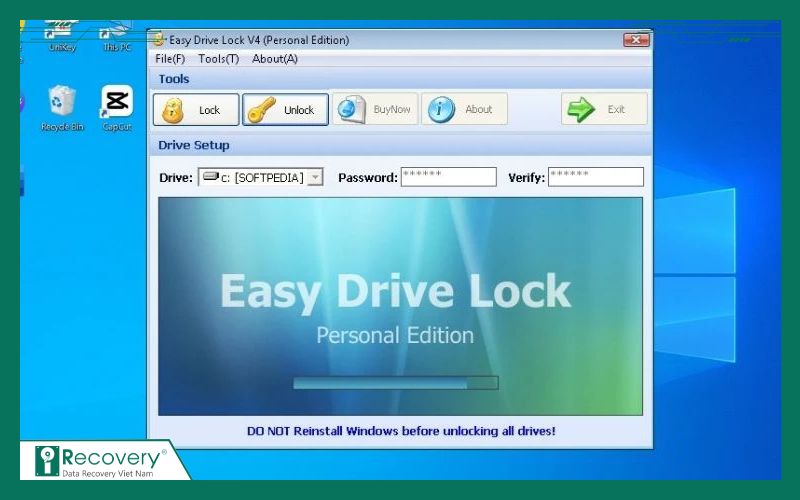
Hướng dẫn sử dụng Easy Drive Lock
Nhược điểm:
- Bản miễn phí giới hạn tính năng, cần trả phí để sử dụng đầy đủ.
- Không hỗ trợ mã hóa cấp cao như một số phần mềm trả phí.
- Thiếu tùy chọn khôi phục mật khẩu nếu người dùng quên.
7. Drive Secure 2
Drive Secure 2 mang đến giải pháp bảo mật ổ đĩa với giao diện hiện đại, dễ sử dụng. Phù hợp cho cả ổ cứng và USB, phần mềm này giúp bạn khóa dữ liệu nhanh chóng, ngăn mọi truy cập không được phép.
Tính năng nổi bật:
- Khóa ổ đĩa với tốc độ nhanh, hiệu quả cao.
- Ẩn ổ đĩa trong My Computer, tăng cường bảo mật.
- Chặn truy cập qua Command Prompt và chỉnh sửa Registry.
- Hỗ trợ bảo mật ổ USB và các thiết bị di động khác.
Hướng dẫn sử dụng:
- (1) Tải Drive Secure 2 từ trang web chính thức và cài đặt (tránh cài trên ổ cần khóa).
=> Link tải: https://drive-secure.en.uptodown.com/windows
- (2) Mở phần mềm, chọn ổ đĩa hoặc thư mục cần bảo vệ.
- (3) Nhập và xác nhận mật khẩu bảo mật.
- (4) Nhấn "Save" và đăng xuất để kích hoạt khóa.
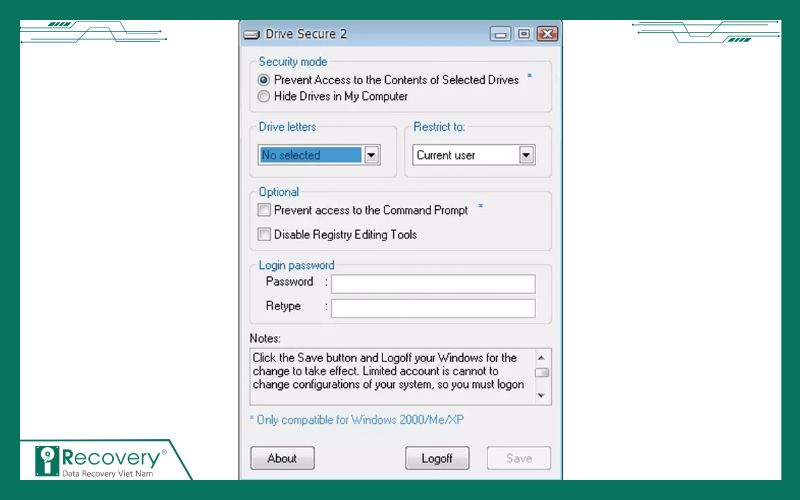
Hướng dẫn sử dụng Drive Secure 2
Nhược điểm:
- Có thể yêu cầu trả phí để sử dụng đầy đủ tính năng.
- Thiếu hướng dẫn chi tiết trong phần mềm, gây khó khăn cho người mới.
- Không hỗ trợ mã hóa cấp cao như một số công cụ trả phí khác.
8. DirLock
DirLock là một phần mềm miễn phí, lý tưởng cho người dùng cơ bản muốn bảo vệ ổ đĩa hoặc thư mục bằng mật khẩu. Với giao diện đơn giản, phần mềm này cho phép khóa dữ liệu nhanh chóng mà không đòi hỏi kỹ thuật cao.
Tính năng nổi bật:
- Khóa ổ đĩa và thư mục riêng lẻ, linh hoạt trong quản lý.
- Giao diện trực quan, dễ thao tác cho người mới sử dụng.
- Ngăn truy cập thư mục từ các phần mềm khác, tăng cường bảo mật.
- Hoàn toàn miễn phí, không cần trả phí để sử dụng.
Hướng dẫn sử dụng:
- (1) Tải DirLock và cài đặt.
=> Link tải: https://dirlock.en.softonic.com/
- (2) Mở phần mềm, thêm ổ đĩa hoặc thư mục cần bảo vệ.
- (3) Thiết lập mật khẩu an toàn và xác nhận.
- (4) Kích hoạt khóa để bảo vệ dữ liệu ngay lập tức.
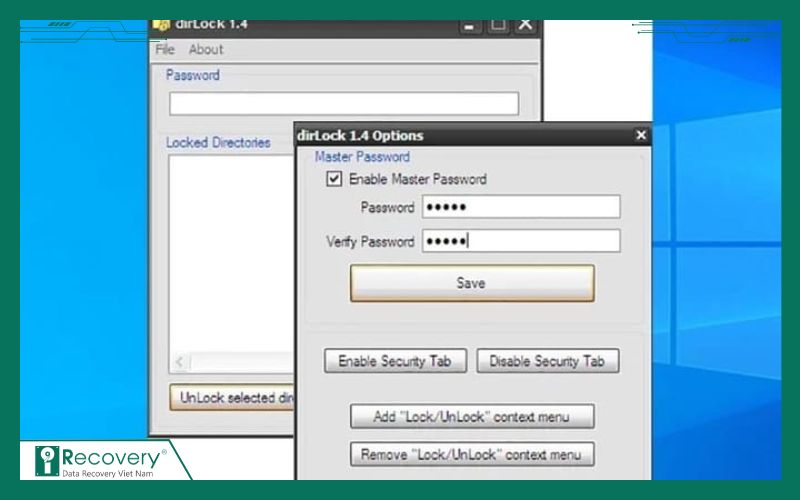
Hướng dẫn sử dụng DirLock
Nhược điểm:
- Thiếu tính năng mã hóa cấp cao, chỉ phù hợp cho nhu cầu cơ bản.
- Không hỗ trợ bảo mật ổ USB hoặc thiết bị di động.
- Chưa có tùy chọn khôi phục mật khẩu nếu người dùng quên.
9. Anvi Folder Locker
Anvi Folder Locker là một giải pháp miễn phí, cho phép ẩn và khóa ổ đĩa hoặc thư mục một cách dễ dàng. Với khả năng bảo mật tức thì và giao diện đơn giản, phần mềm này là lựa chọn tuyệt vời cho người dùng muốn bảo vệ dữ liệu cá nhân.
Tính năng nổi bật:
- Hỗ trợ nhiều chế độ bảo vệ: ẩn, khóa, chỉ đọc, hoặc kết hợp.
- Bảo mật tức thì bằng mật khẩu, ngăn truy cập hoặc chỉnh sửa trái phép.
- Giao diện thân thiện, dễ sử dụng, không đòi hỏi kỹ thuật cao.
- Ẩn ổ đĩa/thư mục hoàn toàn, tăng cường an toàn dữ liệu.
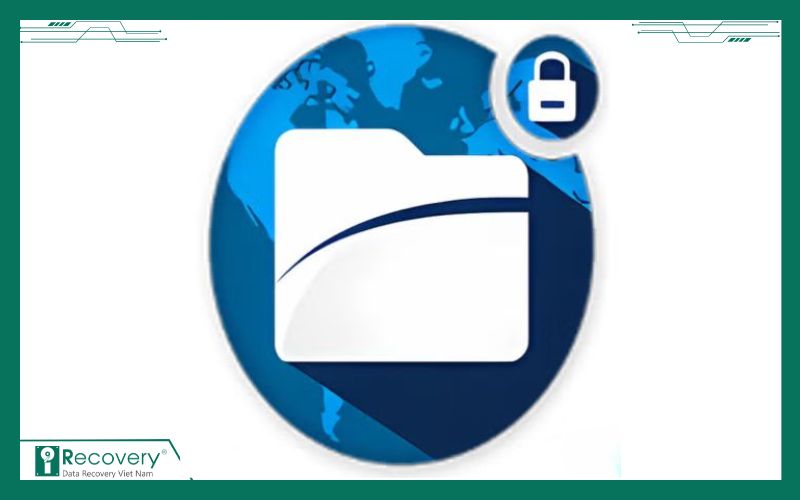
Hướng dẫn sử dụng:
- (1) Tải Anvi Folder Locker và cài đặt.
=> Link tải: https://anvi-folder-locker-free.vi.softonic.com/
- (2) Mở phần mềm, chọn ổ đĩa hoặc thư mục cần bảo vệ.
- (3) Thiết lập mật khẩu và chọn chế độ bảo vệ (ẩn, khóa, hoặc cả hai).
- (4) Xác nhận để kích hoạt bảo mật ngay lập tức.
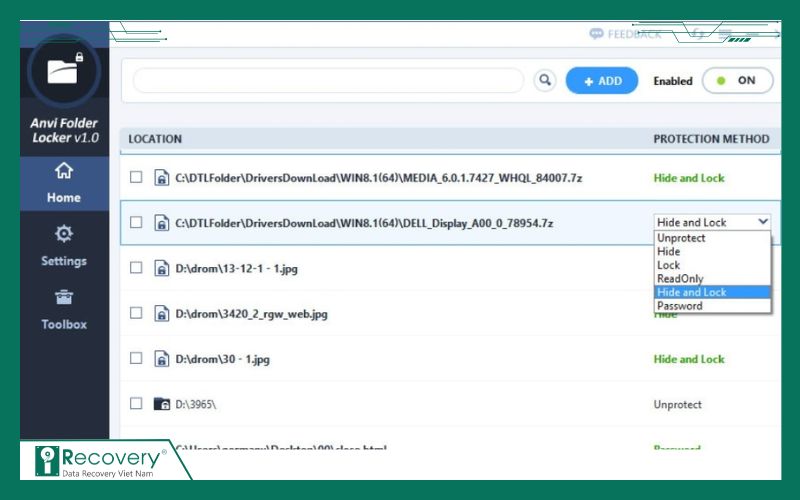
Hướng dẫn sử dụng Anvi Folder Locker
Nhược điểm:
- Thiếu tính năng mã hóa cấp cao, phù hợp hơn cho nhu cầu cơ bản.
- Không hỗ trợ bảo mật ổ USB hoặc thiết bị di động.
- Chưa có tùy chọn khôi phục mật khẩu nếu quên.
>> Phần mềm kiểm tra sức khoẻ ổ cứng SSD và HDD chuẩn xác
Bảng so sánh các phần mềm:
|
Phần mềm |
Hạn chế các thao tác chỉnh sửa/ sao lưu/ xóa dữ liệu |
Ẩn file/thư mục để tăng cường bảo mật |
Trạng thái sử dụng |
|
Anvide Lock Folder |
✅ |
✅ |
Miễn phí |
|
Wise Folder Hider |
✅ |
✅ |
Miễn phí (giới hạn) |
|
IObit Protected Folder |
✅ |
❌ |
Miễn phí (giới hạn) |
|
Folder Lock |
✅ |
❌ |
Trả phí |
|
Lockmydrive FreeLocker |
✅ |
❌ |
Dùng thử (14 ngày) |
|
Easy Drive Lock |
✅ |
❌ |
Miễn phí (giới hạn) |
|
Drive Secure 2 |
✅ |
✅ |
Miễn phí (có thể trả phí) |
|
DirLock |
✅ |
✅ |
Miễn phí |
|
Anvi Folder Locker |
✅ |
✅ |
Miễn phí |
Tại sao nên sử dụng phần mềm khóa ổ cứng?
Trong bối cảnh các mối đe dọa an ninh mạng ngày càng gia tăng, việc sử dụng phần mềm khóa ổ cứng là giải pháp thiết yếu để bảo vệ dữ liệu. Những công cụ này không chỉ là cách đặt pass cho ổ đĩa Win 11 / 10 hiệu quả, mà còn mang lại nhiều lợi ích thiết thực, phù hợp với cả người dùng cá nhân và doanh nghiệp.
(1) Bảo vệ dữ liệu cá nhân khỏi truy cập trái phép:
- Các phần mềm khóa ổ đĩa giúp thiết lập mật khẩu hoặc mã hóa, đảm bảo chỉ người được cấp quyền mới có thể truy cập vào ổ cứng hoặc thư mục quan trọng.
- Điều này đặc biệt hữu ích khi chia sẻ máy tính với người khác.
(2) Ngăn rủi ro mất thông tin khi thiết bị bị đánh cắp
- Nếu laptop hoặc ổ cứng bị mất, phần mềm khóa ổ cứng sẽ ngăn chặn kẻ gian truy cập dữ liệu, giảm thiểu nguy cơ rò rỉ thông tin nhạy cảm như tài liệu công việc hoặc hình ảnh cá nhân.
(3) Dễ dàng bảo mật ổ USB và thiết bị di động
- Nhiều phần mềm hỗ trợ khóa ổ USB, thẻ nhớ hoặc ổ cứng ngoài, giúp bạn mang theo dữ liệu an toàn mọi lúc mọi nơi.
(4) Tiết kiệm thời gian và chi phí
- Với các phần mềm khóa ổ cứng miễn phí, bạn có thể bảo vệ dữ liệu mà không cần đầu tư vào phần cứng đắt tiền hoặc dịch vụ bảo mật phức tạp.
Sử dụng phần mềm đặt mật khẩu cho ổ đĩa là cách đơn giản để tăng cường an toàn dữ liệu, đặc biệt trong môi trường làm việc chung hoặc khi sử dụng thiết bị công cộng.

Lợi ích khi sử dụng phần mềm để khóa ổ cứng
Mẹo chọn và sử dụng phần mềm khóa ổ đĩa
Để tận dụng tối đa phần mềm khóa ổ đĩa, việc lựa chọn công cụ phù hợp và sử dụng đúng cách là rất quan trọng. Dưới đây là những mẹo thực tế giúp bạn bảo vệ dữ liệu an toàn và tránh rủi ro không đáng có.
(1) Tải từ nguồn uy tín và kiểm tra cập nhật
- Chọn phần mềm khóa ổ cứng từ các trang web chính thức hoặc nhà phát triển có uy tín.
- Ưu tiên những phần mềm được cập nhật thường xuyên để đảm bảo tương thích với Windows 11, 10 và các hệ điều hành mới, tránh lỗi bảo mật.
(2) Sử dụng mật khẩu mạnh hoặc mẫu khóa phức tạp
- Khi thiết lập bảo mật, hãy tạo mật khẩu dài, kết hợp chữ, số và ký tự đặc biệt để tăng độ an toàn, tránh các mẫu dễ đoán.
(3) Sao lưu dữ liệu trước khi khóa
- Trước khi áp dụng phần mềm đặt mật khẩu cho ổ đĩa, hãy sao lưu dữ liệu quan trọng ra ổ khác hoặc đám mây.
- Điều này giúp giảm thiểu rủi ro mất dữ liệu nếu quên mật khẩu hoặc xảy ra lỗi phần mềm.
(4) Kiểm tra đánh giá và tránh nguồn không rõ ràng
- Tham khảo đánh giá từ người dùng trên các diễn đàn công nghệ hoặc trang web đáng tin cậy để chọn phần mềm chất lượng.
- Tránh tải phần mềm khóa ổ cứng miễn phí từ các trang không rõ nguồn gốc, vì chúng có thể chứa mã độc.
(5) Theo dõi hiệu suất phần mềm
- Một số phần mềm có thể làm chậm hệ thống nếu máy tính có cấu hình thấp.
- Hãy thử nghiệm và chọn công cụ nhẹ, phù hợp với thiết bị để đảm bảo trải nghiệm mượt mà.
Áp dụng những mẹo này sẽ giúp bạn chọn và sử dụng phần mềm khóa ổ cứng hiệu quả, giữ an toàn cho dữ liệu cá nhân và công việc.

Tips giúp sử dụng phần mềm khóa ổ cứng hiệu quả
Một số câu hỏi thường gặp
Dưới đây là giải đáp ngắn gọn cho các câu hỏi thường gặp về phần mềm khóa ổ cứng:
Phần mềm khóa ổ cứng miễn phí nào tốt nhất cho Windows?
Anvi Folder Locker và DirLock là lựa chọn tốt, miễn phí, dễ dùng, tương thích Windows 10/11. Tải từ trang chính thức để đảm bảo an toàn.
Làm sao để mở khóa ổ đĩa nếu quên mật khẩu?
Dùng email khôi phục (nếu phần mềm hỗ trợ) hoặc khóa BitLocker recovery key. Nếu thất bại, liên hệ dịch vụ chuyên nghiệp - iRecovery.
Phần mềm khóa ổ cứng có làm chậm máy tính không?
Hầu hết phần mềm nhẹ, không ảnh hưởng hiệu suất. Trên máy yếu, mã hóa mạnh có thể gây chậm nhẹ.
Kết luận
Việc bảo vệ dữ liệu rất quan trọng và phần mềm khóa ổ cứng là giải pháp hiệu quả để giữ an toàn cho mọi loại thông tin. Danh sách 10 phần mềm trên mang đến nhiều lựa chọn phù hợp cho người dùng. Nếu gặp bất kỳ vấn đề nào hoặc không may mất dữ liệu, hãy liên hệ iRecovery – dịch vụ cứu dữ liệu ổ cứng đáng tin cậy để được hỗ trợ nhanh chóng và chuyên nghiệp!





